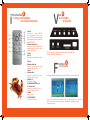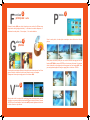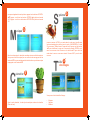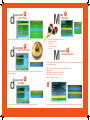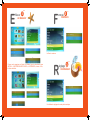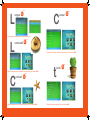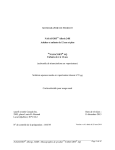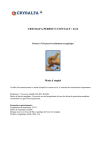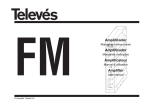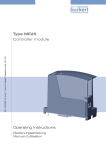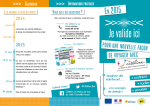Download Mode d`emploi
Transcript
Mode d’emploi Cadre photo numérique 8” INODPF-802 1 INTRODUCTION 2 CARACTÉRISTIQUES PRINCIPALES Merci d’avoir choisi le cadre photo numérique Synchro Digital. Avant de manipuler l’objet veuillez lire attentivement le mode d’emploi, et gardez le précieusement afin de conserver la future référence. Ce manuel vous aidera à manipuler les différents dispositifs avec facilité. Le cadre photo numérique vous permet de visualiser des photos numériques directement de votre carte mémoire SD et USB. Vous pouvez également créer une projection de diaporama avec des effets multiples de transition. Aucun ordinateur, appareil photo numérique, ou connexion internet n’est exigé. • • • • • • • • Adapteur de puissance : AC110~240/DC5V 2A mn. Courant normal de moins que 1A. (Panneau de contre-jour TFT de LCD). Enregistrement et stockage des fichiers photos et musiques via le port USB, ou lecteur de carte, et mémoire interne. Les dispositifs de stockage de données incluent : la clef USB, cartes mémoirs, la mémoire interne. Affichage de diaporama automatique avec des effets multiples de transition et temps d’affichage réglable. Lit et affiche les fichiers photos, vidéos, musiques. Supports SD,MMC. Cadre 8” TFT LCD ntroduction 3 boutons de fonction de la télécommande ue 4 d’ensemble du produit i • • • • • • • • • • 1. Setup Pressez sur le bouton SETUP pour configurervotre CPN (non valide sous lecture automatique des diaporama et sous la fonction du CALENDRIER) 2. Bouton Gauche () Pressez le bouton Gauche pour naviguer dans le menu, et faire avancer les photos. 3. Sortie 4. Vol +/Pressez la commande de volume +/5. Zoom 6. Bouton Haut () Pressez le bouton Haut pour naviguer dans le menu. 7. Enter 8. Bouton Bas Pressez le bouton Bas pour naviguer dans le menu. 9. Rotate () Rotation de l’image 10. «MARCHE/ARRÊT» ( I ) 11. Bouton Droit Pressez le bouton Droit pour naviguer dans le menu. 12. Mute Stopper le son 13. SLIDE SHOW Lecture des photos NOTE : Insérez la carte mémoire dans la fente. Ne forcez pas ! Vous l’avez insérée correctement.. F onction 5 principale Le cadre numérique affiche par défaut les fichiers de la mémoire interne. c • V Si vous voulez lire d’autres fichiers, vous pouvez appuyer sur le bouton de «EXIT», alors vous pouvez entrer dans l’interface de la sélection de carte. (Photo de gauche). F .1 onction 5 principale : suite Pressez le bouton / pour choisir la carte que vous voulez lire. Référez-vous à la photo de droite (page précédente). 1 : choisissez le mode de diaporama, 2 : choisissez le mode photos, 3 : la musique, 4 : le mode calendrier. G 5 .2 allerie photos P hotos 5 .4 Sous le mode photo, le cadre photo numérique créera d’abord une liste de photos. Vous pouvez choisir la photo que vous voulez visualiser en appuyant sur les boutons ///, et pressez «ENTER» pour la voire en plein écran. Vous pouvez choisir la dernière ou prochaine photo en appuyant sur les boutons /. Vous pouvez également agrandir l’image en appuyant sur le bouton «ZOOM». Le cadre photo numérique affiche ainsi les photos avec la musique en fond. Vous pouvez choisir de visualiser les photos en pleine écran ou en mosaique. Changement de musique en appuyant sur les boutons /. V idéo 5 .3 Sous le mode vidéo, le cadre photo numérique créera automatiquement une liste de vidéos, vous pouvez utiliser les boutons / pour choisir les fichiers. Pressez «ENTER» pour la confirmation. Les boutons /permetent également de choisir la vidéo suivante ou précédente. S ystème vous pouvez également tourner la photo en appuyant sur les boutons «ROTATE»/ /. Appuyez une fois sur les boutons «ROTATE»/, la photo sera tournée + 90°.Appuyez une fois sur les boutons «ROTATE»/ la photo sera tournée - 90°. M usique 5 .4 Sous le mode musique, le cadre photo numérique créera une liste de musiques. Vous pouvez choisir la musique que vous voulez écouter en appuyant sur les boutons /. Vous pouvez également choisir la dernière ou prochaine musique en appuyant sur les boutons /. C alendrier 5 Pressez le bouton «SETUP» pour entrer dans le mode menu (invalide sous lecture automatique des photos et sous le mode «CALENDRIER»). Il éxiste 23 sous-menus. (Référez-vous à l’image du haut). Appuyez sur les boutons ▲/▼ pour sélectionner le menu ou le sous-menu, pressez «ENTER» sur le menu ou sous-menu choisi. Pressez sur les boutons ▲/▼ pour choisir ou entrer dans le menu ou sous-menu suivant. Pressez «EXIT» pour le retour au menu. T .5 .6,1 aille 5 des images Vous pouvez choisir trois tailles d’image : Sous le mode calendrier, le cadre photo numérique montrera le calendrier. (Photo du haut). 5 .6 • • • Moyenne Optimale Meilleure .6,2 iaporama 5 avec effets d Vous pouvez choisir jusqu’à 15 effets de diaporama. .6,3 iaporama 5 avec intervalle d M .6,5 ode 5 musique Vous pouvez choisir jusqu’à 4 modes : • Répétition simple • En boucle • Aucune répétition • Simple M .6,6 usique 5 comme alarme Sélectionnez votre musique préférée à partir du fichier musique pour la mettre en musique d’alarme. Vous pouvez ralentir ou raccourcir l’intervalle du diaporama en appuyant sur les boutons ▲/▼. iaporama 5 partagé d .6,4 Ce sous-menu est utilisé pour activer ou désactiver cette fonction. 5.6.7 Commencer la lecture du diaporama avec effets 5.6.8.Volume 5.6.9.Rotation (valide en mode photo) 5.6.10.Zoom (valide en mode photo) 5.6.11.Enregistrer l’image 5 .6,11 Valide quand l’image est sur mémoire externe.(non valide en mode diaporama) .6,12 ffacer 5 un dossier E F .6,13 ormat 5 mémoire Il efface le contenue Si vous voulez supprimer un fichier, tout d’abord, vous le sélectionnez sous «SETUP», « suppression de fichier », « supprimer », choisir « oui », le fichier est effacé. R .6,14 églage 5 réinitialiser Il réinitialise les réglages du cadre photo numérique. L angue 5 .6,15 C ouleur 5 .6,18 Le cadre photo numérique gère différentes langues. L uminosité 5 .6,16 Réglez l’intensité des couleurs en appuyant sur les boutons /. Diminuer/augmenter la luminosité en appuyant sur les boutons /. C ontrast 5 .6,17 Diminuer/augmenter le contrast en appuyant sur les boutons /. t einte 5 .6,19 Réglez la teinte en appuyant sur les boutons /. A larme 5 .6,20 D ate 5 .6,21 Réglez la date en appuyant sur les boutons /. S ortie vidéo 5 .6,22 Sélectionnez le mode sortie vidéo puis appuyez «ON/OFF» pour activer ou désactiver cette fonction. .6,23 M Vous pouvez diminuer/augmenter la puissance de l’alarme en appuyant sur les boutons /, quand l’alarme est en mode «ON». Il y a trois modes d’alarme : • une fois • chaque jour • personnalisé ode vidéo 5 Réglez ce mode vidéo en utilisant les boutons ▲/▼.